När Microsoft släppte Windows 7 träffades det med enomedelbar applaus, och många trodde att det var så Windows Vista borde ha gjort i första hand. Visserligen gav Windows Vista ett gränssnitt översyn, det var inte lätt på systemresurserna och Windows 7 justerade allt detta. Inte bara Windows 7 justerade alla tomrum som lämnats av Vista, utan introducerade också med sig många nya funktioner. Bland alla användbara funktioner som Windows 7 förde till sina användare är Jumplist troligtvis toppen av listan över de mest använda. Den här funktionen gjorde operativsystemet mycket mer ergonomiskt vänligt genom att du snabbt får åtkomst till de vanligaste funktionerna och uppgifterna i ett program utan att röra ditt skrivbord med genvägar. Hopplistor ger menyalternativ med högerklick på ikonerna i Aktivitetsfältet, vilket gör det enkelt att hoppa till nyligen åtkomna filer eller favoritfiler genom att fästa dem. Om du ofta använder Hopplista, kanske du har lagt märke till att vissa applikationer har separata avsnitt i sina jumplister. Om du till exempel öppnar Google Jumplist har du avsnittna Mest besökta, nyligen stängda och uppgifter dividerade med separatorer. Du ser emellertid inte något uttryckligt alternativ att infoga dessa separatorer själv när du fäster filer, mappar eller applikationer i Windows 7 superbar. Eftersom avdelare eller separatorer kunde ha gjort uppgiften enklare, genom att enkelt identifiera de fästade filerna, i denna artikel, kommer vi att guida dig genom processen att lägga till anpassade separatorer i en hopplista.
För att infoga en separat i en hopplista, skapar du först en ny mapp och byter namn på den till 36 understreck “____________________________________”.

När du har skapat mappen och lyckats byta namn på den högerklickar du på den här mappen och öppnar Egenskapsfönstret från snabbmenyn. Gå nu till fliken Anpassa och välj Ändra ikon längst ner.
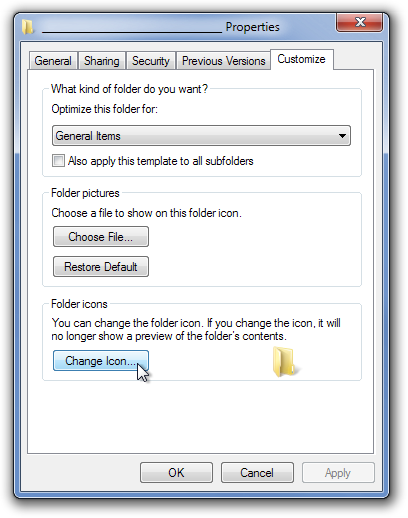
Ett separat konsolfönster kommer att dyka upp, allt du behöver göra är att välja den tomma ikonen och klicka på OK. Och välj sedan OK i dialogrutan Egenskaper för att spara dina ändringar.
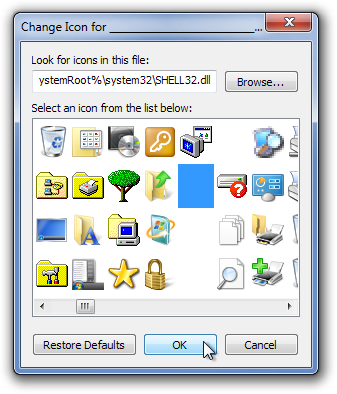
Dra bara mappen till Windows Utforskarenikonen i aktivitetsfältet för att fästa den. Du kan dra den till valfri position (endast under avsnittet Pinned) för att använda det som en separator. På så sätt kan du skapa så många mappar och separatorer som du vill. Är inte så lätt!
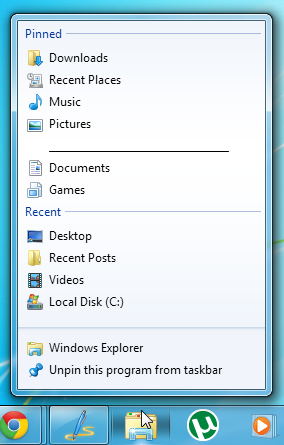
Vi hoppas att den här finjusteringen skulle hjälpa till att göra ditt jobb enklare, särskilt om du redan letade efter något liknande. Tveka inte att lämna dina kommentarer i kommentaravsnittet.












kommentarer